WhatsApp용 비디오 압축 방법에 대한 가장 신뢰할 수 있는 방법
오늘날 많은 소셜 미디어 플랫폼이 커뮤니케이션을 보다 편리하게 하기 위해 만들어지고 있습니다. 그리고 그 중 하나가 WhatsApp입니다. WhatsApp을 사용하면 이미지와 비디오를 교환하여 서로 업데이트할 수 있으므로 거리가 문제가 되지 않습니다. 반대로 일부 동영상은 파일 크기가 커서 전송에 실패합니다. 그리고 이러한 유형의 우려는 많은 개인이 경험했기 때문에 더 이상 고유하지 않습니다. 그렇기 때문에 이 게시물은 WhatsApp용 비디오를 압축하는 방법.
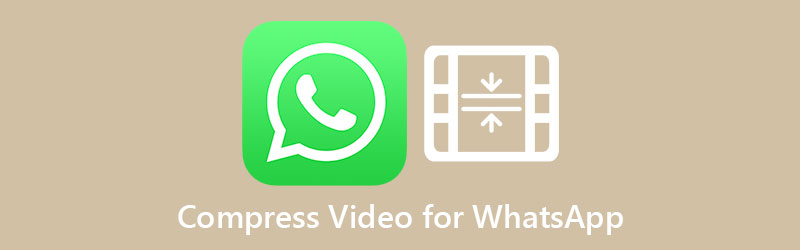

1부. WhatsApp에서 비디오를 압축해야 하는 이유
Whatsapp은 크기가 64MB를 초과하는 파일 공유를 지원하지 않습니다. 대용량 미디어에서는 주로 파일이 긴급 전송이 필요한 경우 불편합니다. 그렇기 때문에 WhatsApp을 통해 보내기 전에 비디오를 압축해야 합니다. 영화는 많은 공간을 사용하고 대역폭이 제한되어 있기 때문에 콘텐츠를 압축하기 위해 비디오 압축이 사용됩니다. 압축은 파일의 내용을 더 작은 공간으로 압축하는 것입니다.
2부. WhatsApp용 비디오를 압축하는 상위 3가지 방법
Vidmore 비디오 컨버터 Windows 및 Mac 컴퓨터에서 작동하는 유연한 소프트웨어입니다. 인터넷 연결 없이 작동하는 독립 실행형 응용 프로그램입니다. 이 프로그램은 오디오 및 비디오 파일을 변환, 개선, 추출, 결합 및 축소합니다. 그렇기 때문에 대부분의 사용자는 이 도구가 다양한 작업을 수행할 수 있는 능력을 높이 평가합니다.
Vidmore 비디오 컨버터는 다양한 오디오 및 비디오 파일 형식을 지원합니다. 또한 사용자가 파일 수를 향상시킬 수 있습니다. 또한 프로그램의 사용자 친화적인 인터페이스로 인해 쉽게 편집할 수 있습니다. 또한 Vidmore Video Converter는 일괄 변환이 가능합니다. 이 시나리오에서는 소비자의 시간을 절약합니다.
Vidmore Video Converter는 MP4 영화에 대한 다양한 압축 방법을 지원합니다. 시작하려면 동영상의 길이를 자릅니다. 두 번째 방법은 비디오 해상도를 줄이는 것입니다. 마지막으로 도구 상자의 비디오 압축기를 직접 활용합니다. 아래에서는 비디오를 압축하는 여러 방법을 보여줍니다.
선택 1: 도구 상자를 활용하여 비디오 압축
1 단계: 이 프로그램을 사용하려면 Vidmore Video Converter를 다운로드해야 합니다. 먼저 도구의 홈 페이지로 이동한 다음 무료 다운로드 선택권.
2 단계: 다음으로 이동 공구 상자 Vidmore Video Converter가 실행되면 영역.
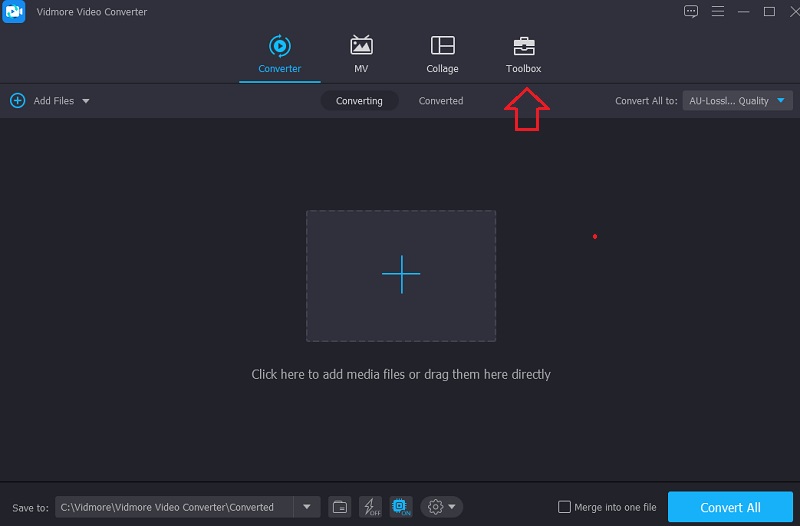
3 단계 : 당신이 공구 상자 지역, 선택 비디오 압축기 드롭다운 메뉴에서. 그럼, 언제 을 더한 기호가 나타나면 선택하고 업로드하려는 비디오를 선택하십시오.
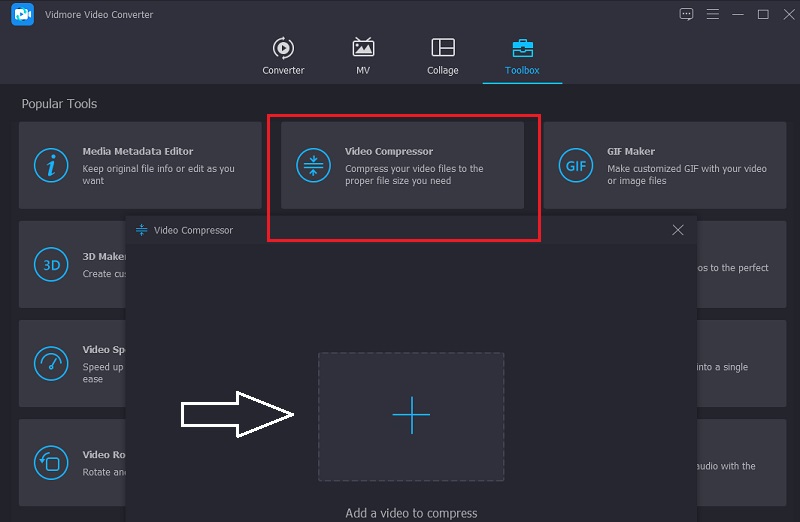
4 단계 : 슬라이더를 왼쪽으로 드래그하면 동영상 크기를 줄일 수 있습니다. 그 다음을 치세요. 압박 붕대 버튼을 오른쪽으로.

선택 2: 비디오를 줄여 비디오 압축
1 단계: 소프트웨어가 실행되고 나면 메인 화면을 볼 수 있어야 합니다. 클릭 파일 추가 페이지 왼쪽에 있는 버튼을 누르거나 원하는 경우 을 더한 화면 중앙에 있는 기호를 누르고 추가할 파일을 선택하십시오.
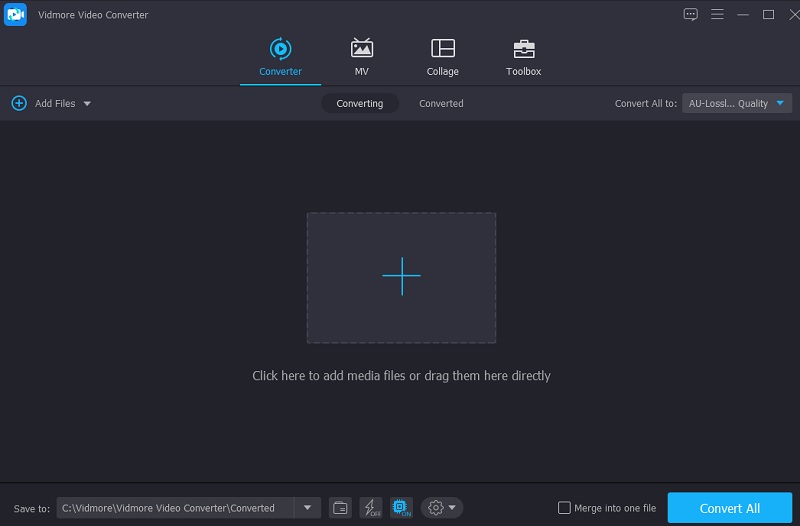
2 단계: 파일을 업로드한 후 가위 비디오 아래에 있는 기호. 그런 다음 사용할 트리밍 도구가 표시됩니다. MP4 파일의 크기를 줄이려면 슬라이더를 화면의 왼쪽과 오른쪽으로 끌어야 합니다. 그런 다음 완료 후 다음을 클릭하십시오. 저장 단추.
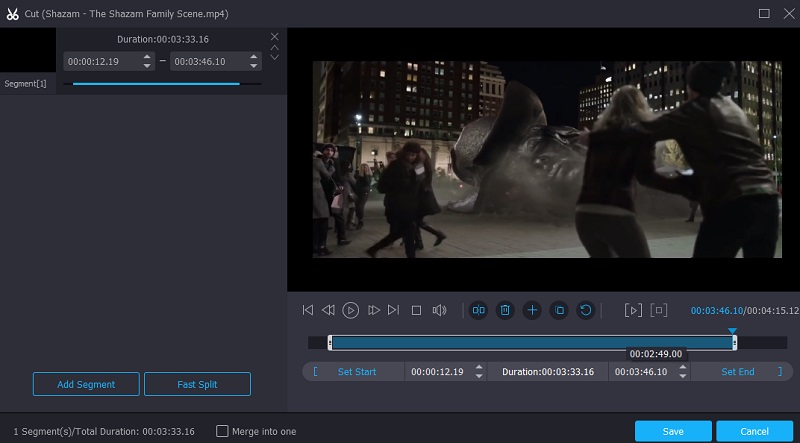
3 단계 : 비디오 클립에 대한 조정을 저장한 후에는 이전 비디오 클립으로 다시 전송됩니다. 압축된 비디오를 다운로드하려면 다음을 선택하십시오. 모두 변환 드롭 다운 메뉴에서.
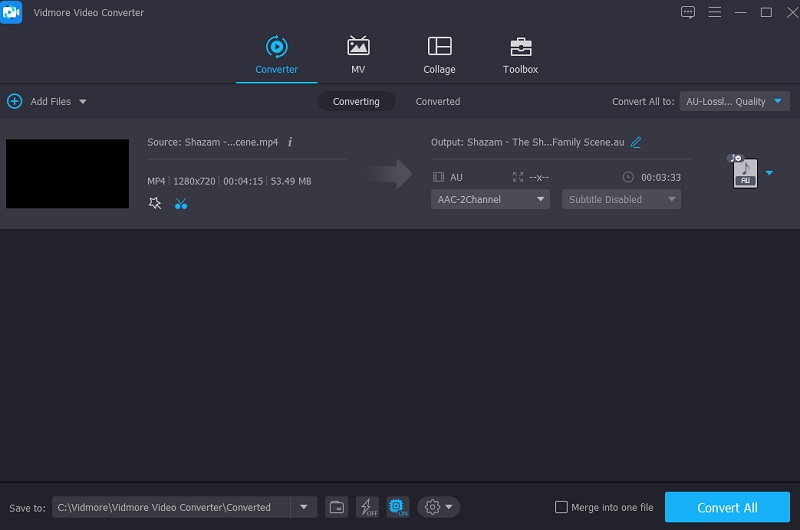
선택 3: 비디오의 해상도를 줄여 더 작게 만들기
1 단계: 메인 페이지에서 동영상 업로드를 완료한 후 다음 페이지로 이동할 수 있습니다. 프로필 탭.
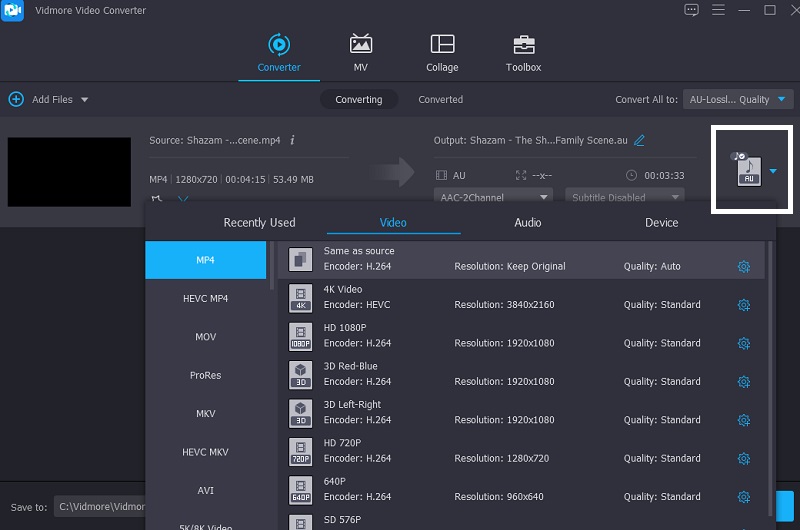
2 단계: 선택 후 프로필 옵션, 선택 비디오 사용 가능한 다른 형식을 보려면 탭을 클릭하십시오. 당신은 찾을 수 있습니다 설정 MP4 형식의 오른쪽, 형식의 아래쪽 부분에 있습니다. 그 후, 그것은 당신에게 맞춤 프로필. 드롭다운 메뉴에서 저해상도를 선택하여 비디오 크기를 줄입니다. 선택을 했으면 다음을 클릭합니다. 새로 만들기 버튼을 눌러 프로세스를 시작합니다.
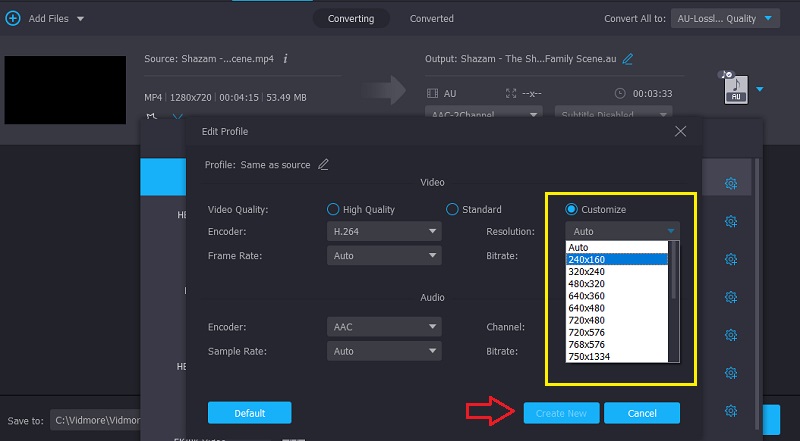
3 단계 : 이제 다음을 클릭하여 파일을 변환할 수 있습니다. 모두 변환 버튼을 클릭합니다.
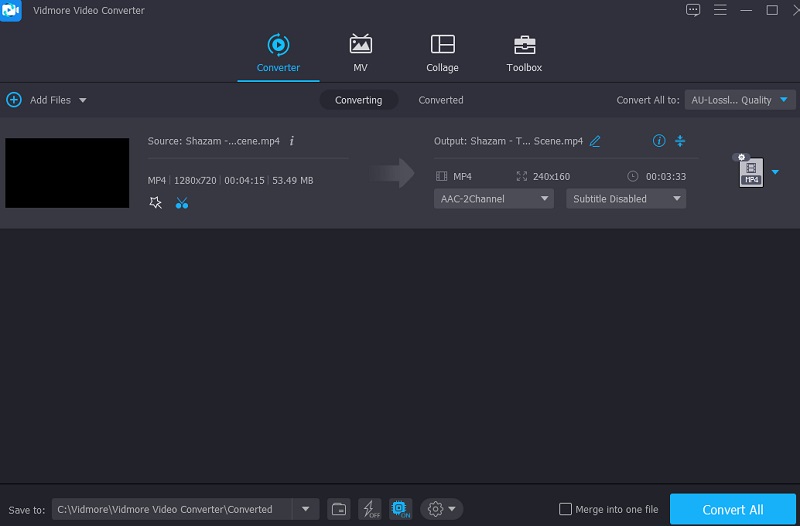
3부. WhatsApp용 비디오 압축: 온라인
Vidmore 무료 비디오 압축기, 다른 소프트웨어와 달리 비디오 크기를 압축하는 데 도움이 되는 온라인 비디오 파일 압축기입니다. 순정 컴프레서임에도 편의성 면에서는 타의 추종을 불허합니다. Vidmore 무료 비디오 컨버터는 변환할 수 있는 파일의 종류에 제한을 두지 않습니다. 많은 오디오 및 비디오 파일 형식과 호환됩니다. 또한 여기에서 비디오 파일을 압축하려면 옵션을 클릭하고 생성한 파일의 해상도를 변경할 수 있습니다. 마지막으로 수많은 파일 변환을 수행할 수 있으므로 사용자가 더 나은 결정을 내릴 수 있습니다.
1 단계: 시작하려면 지금 압축 옵션을 선택하고 런처에 장치에 액세스할 수 있는 권한을 부여합니다.
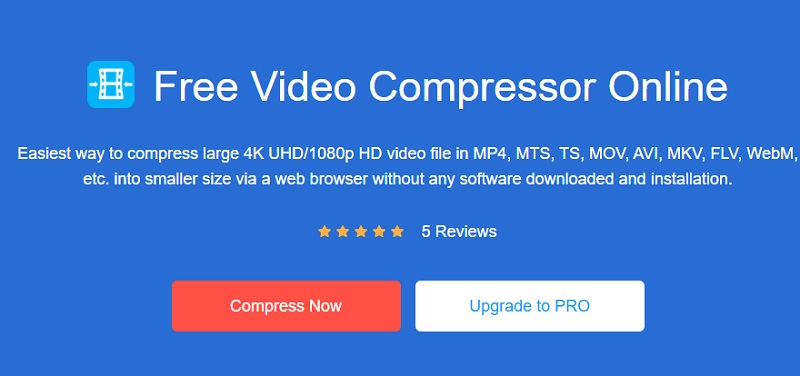
2 단계: 타임라인에 비디오를 추가하면 비디오, 해상도, 비트 전송률 및 형식에서 백분율이 감소한 것을 볼 수 있습니다. 파일을 더 압축하려면 슬라이더를 왼쪽으로 제어합니다.
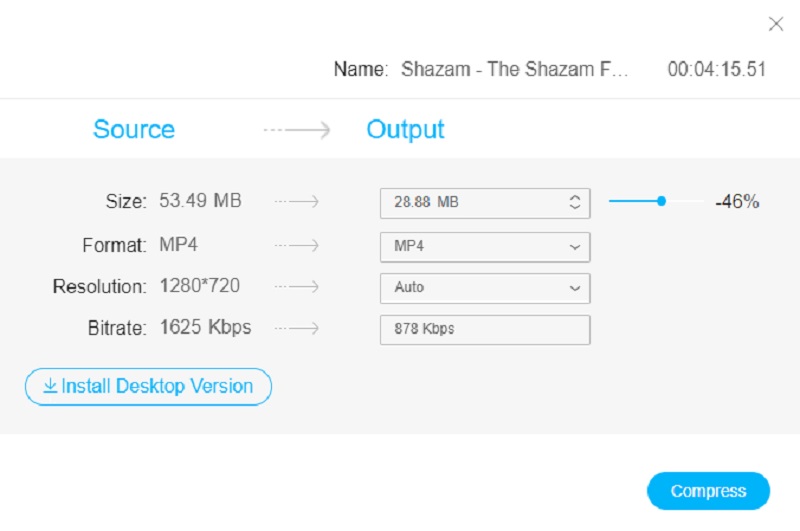
3 단계 : 비디오 설정을 제어한 후 이제 압축할 수 있습니다. 탭 압박 붕대 프로세스를 완료합니다.

4부. WhatsApp용 비디오 압축에 대한 FAQ
WhatsApp의 최대 파일 크기는 얼마입니까?
모든 플랫폼에서 WhatsApp을 통해 전송되거나 전송되는 사진, 비디오 또는 음성 메시지의 최대 파일 크기는 16MB입니다. 대부분의 전화기에서 약 90초에서 3분의 비디오에 해당합니다. 비디오의 최대 시간은 휴대폰의 비디오 카메라 품질에 따라 다릅니다.
WhatsApp이 비디오 품질을 저하시키는 이유는 무엇입니까?
개인 정보 보호 문제에도 불구하고 WhatsApp은 계속해서 많은 사용자 기반을 보유한 인기 있는 메시징 프로그램입니다. 우리는 거의 매일 플랫폼을 사용하여 이미지, 영화 및 문서를 전송합니다. 그러나 많은 사람들은 WhatsApp이 비디오 업로드를 16MB로 제한하고 업로드 후 비디오의 해상도를 자동으로 줄인다는 사실을 모르고 있습니다.
WhatsApp은 안전한 개인 통신 도구입니까?
전 세계적으로 10억 명이 넘는 사용자가 있는 WhatsApp은 가장 인기 있는 메시징 프로그램 중 하나입니다. 기본적으로 앱은 텍스트와 통화를 종단 간 암호화하여 개인 정보를 보호합니다.
결론
보다? WhatsApp용 비디오 압축은 123만큼 쉽습니다! 이러한 모든 방법은 신뢰할 수 있고 입증되었으며 테스트를 거쳤습니다. 따라서 선택할 방법을 선택하십시오. WhatsApp용 비디오 압축.


